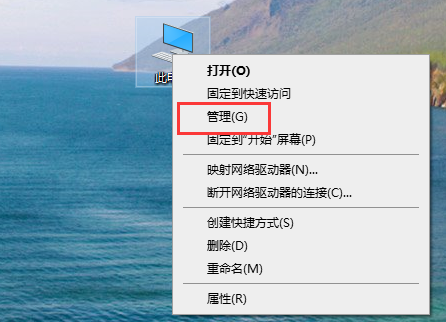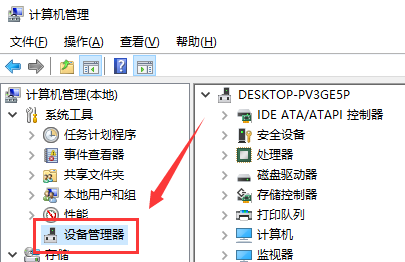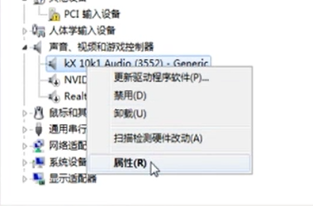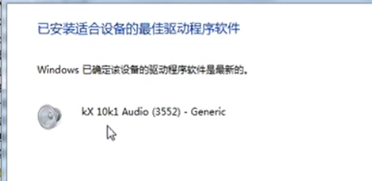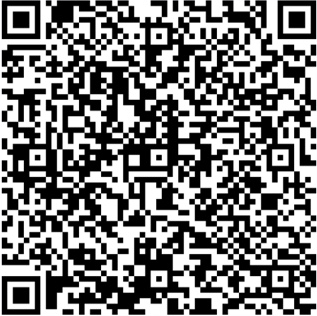win7声卡驱动怎么更新?很多小伙伴打开电脑的时候,发现没有声音,这个时候可能是声卡驱动丢失或者损坏了,这个时候该如何重新安装呢?其实只要打开电脑管理,进入到设备器,点击更新检测,具体的教程下面一起来看看吧。
win7更新声卡驱动的方法
1、右击“此电脑”,然后点击“管理”并打开窗口。
2、在窗口中找到“设备管理器”,打开设备管理器窗口并找到“声音、视频和游戏控制器”选项。
3、右键单击“kx10k1 Audio(3552)”选项,然后选择“属性”。
4、在弹出的属性界面中选择“驱动程序”,可以看到日期和版本号。
5、点击“更新驱动程序”,在弹出的窗口中选择更新方式为“自动搜索更新的驱动程序软件”。
6、点击更新方式后系统将直接在互联网和电脑上搜索驱动。


 时间 2023-01-13 11:38:12
时间 2023-01-13 11:38:12 作者 admin
作者 admin 来源
来源